Win10系统夜间模式无法手动关闭的解决方法
Win10夜间模式可以说是一个对眼睛非常有好处的功能了,偏偏,这功能就出了问题!笔者近日接到反馈,很多用户都遇到了夜间模式没法关闭的Bug,试想一下大白天你想要切回普通模式,...
win10夜间模式可以说是一个对眼睛非常有好处的功能了,偏偏,这功能就出了问题!笔者近日接到反馈,很多用户都遇到了夜间模式没法关闭的Bug,试想一下大白天你想要切回普通模式,却没法办到,那该多蛋疼!这就来教大家如何解决吧。
这个Bug的具体表现是在Win10的设置面板中,通过设置-系统-显示中的相应选项,没法关闭夜间模式。而如果用通知中心的按钮切换,是可以关闭夜间模式的,但这并非是长久之计,要如何才能让Win10夜间模式在哪里都能开关正常?这需要修改注册表。
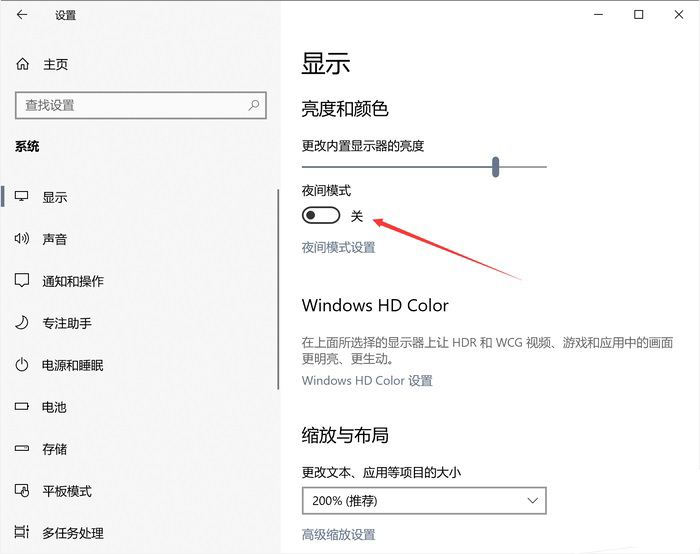
第一步。按下“Win+R”,呼出“运行”窗口。在其中输入“regedit”,点击“确定”,开启Windows注册表编辑器。
第二步。在注册表编辑器中,点选地址栏,用快捷键“Ctrl+A”清空掉地址栏的字符。然后粘贴以下路径,按回车键进入:
计算机\HKEY_CURRENT_USER\SOFTWARE\Microsoft\Windows\CurrentVersion\CloudStore\Store\DefaultAccount\Cloud
某些教程会进入“HKEY_CURRENT_USER\Software\Microsoft\Windows\CurrentVersion\CloudStore\Store\Cache\DefaultAccount”这一路径,但其实这个位置和夜间模式无关,我们需要进入到Store\DefaultAccount这个路径下,而不是Store\Cache\DefaultAccount这个路径。
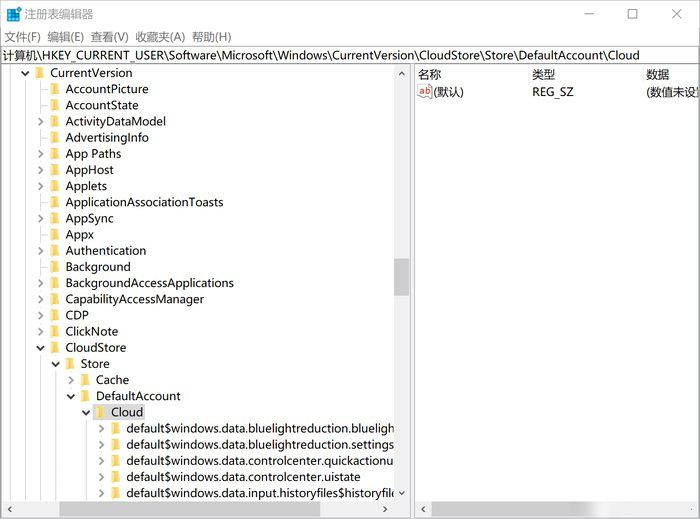
第三步。现在在注册表中,可以找到以下两个文件夹:
default$windows.data.bluelightreduction.bluelightreductionstate
default$windows.data.bluelightreduction.settings
右键点击这两个文件夹,然后分别删除。
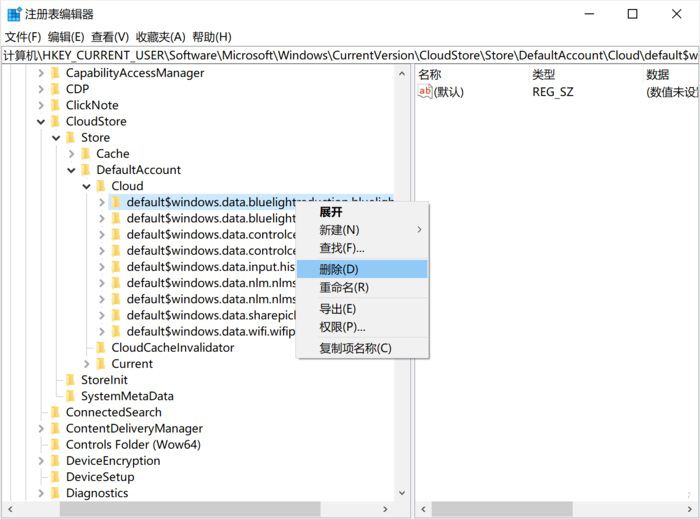
第四步。重启电脑,Bug就修复成功了。之后,你既可以在设置面板中开关夜间模式,也可以在通知中心中开关夜间模式。
最后要说一句,Win10夜间模式的确是个不错的功能,但却对用户的使用造成了困扰,而Win10页不只在夜间模式翻过车,实在令人汗颜。希望微软能够更加注重软件质量,带来更好的Win10!
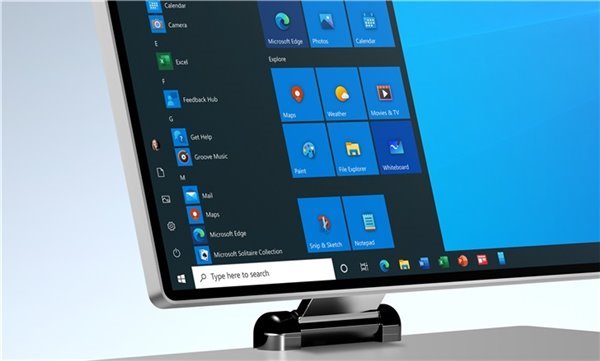
Windows 10系统快速预览版19624更新(附修复内容)
微软发布了最新的Windows 10 快速预览版19624系统更新。下文小编为大家带来了详细介绍,感兴趣的朋友不妨阅读下文内容,了解一下吧。变更与改进 微软正努力提升性能与可...
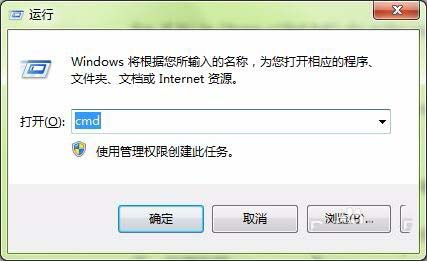
win7系统快速批量卸载系统更新补丁的技巧
win7怎么批量卸载系统更新补丁KB?现在win7安装完系统更新补丁后,发现出了各种各样的问题,想要卸载补丁,该怎么批量卸载呢?下面我们就来看看win7快速删除系统补丁的技巧,需要的朋友...
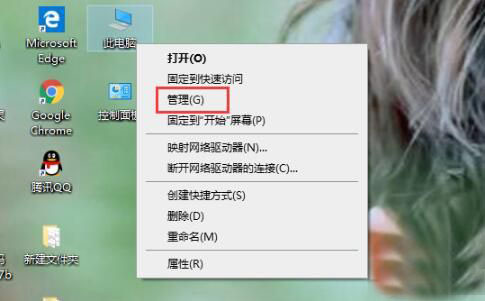
win10系统电脑开始菜单栏打不开的解决办法
刚更新的win10开始菜单打不开怎么办?很多win10用户更新完成后,或出现开始菜单打不开的现象,重启电脑也不不管用,那么怎么才能解决win10开始菜单打不开的问题呢?下面就让脚...

蔚来将推送新车机系统:提升老款ES6/ES8悬架的舒适性
4月21日消息,从蔚来官方获悉,蔚来将在4月底向老款ES8以及ES6推送最新版本车机系统,系统代号NIO OS 2.6.0。据悉,刚刚开始交付的2020款ES8搭载的就是这套最新的车机系统。...

苹果电脑怎么装双系统?苹果MAC电脑安装Windows10双系统图文教程
那么苹果电脑如何装双系统呢?下面为大家分享一下苹果MAC电脑安装Windows10双系统详细教程,希望本文能够帮助到大家。...
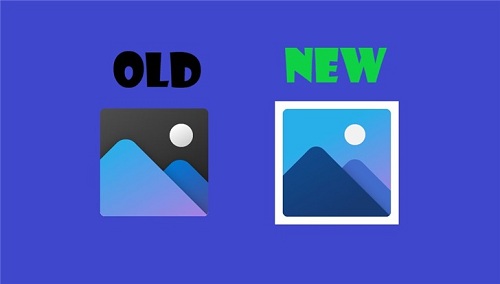
微软Win10新调整:照片更换流畅设计新图标
微软就开始对Win10设备设计新现代流畅设计图标了,直到现在,Win10新图标的改造工作还在继续,这次换上新设计的Skype应用,并且新图标还包括了邮件和日历,计算器,照片等,接下来小编就带大家来看看具体情况。...
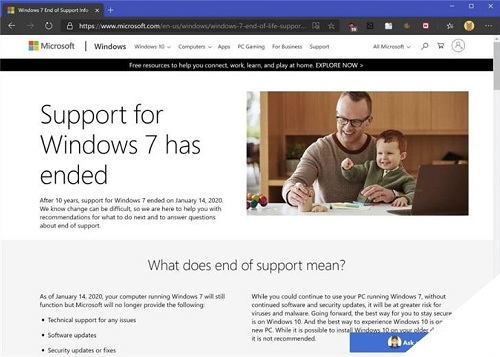
新的Edge浏览器将于明年停止支持Win7系统 已被微软正式确认
据悉,经过微软确认,新Edge浏览器将会在明年的时候停止Win7系统支持。微软表示这是为了用户的安全考虑,并且建议大家尽快升级至Win10系统。...
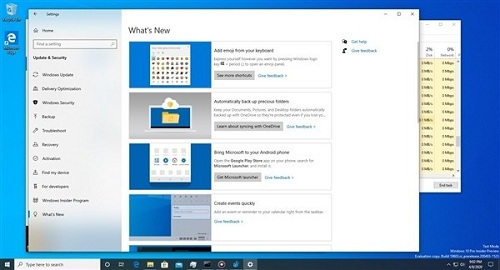
Win10 v2004的最新功能曝光:What’s New类似高阶玩家官方指南
微软推送出来的Win10 v2004版本属于最新的Insider Preview更新,为大家带来了许多全新的功能。但是最近有黑客发现其更新日志并不完整,该黑客在最新版本的Windows 10设置中发现了一个新页面——What’s New,那么What’s New的功能是什么呢?...
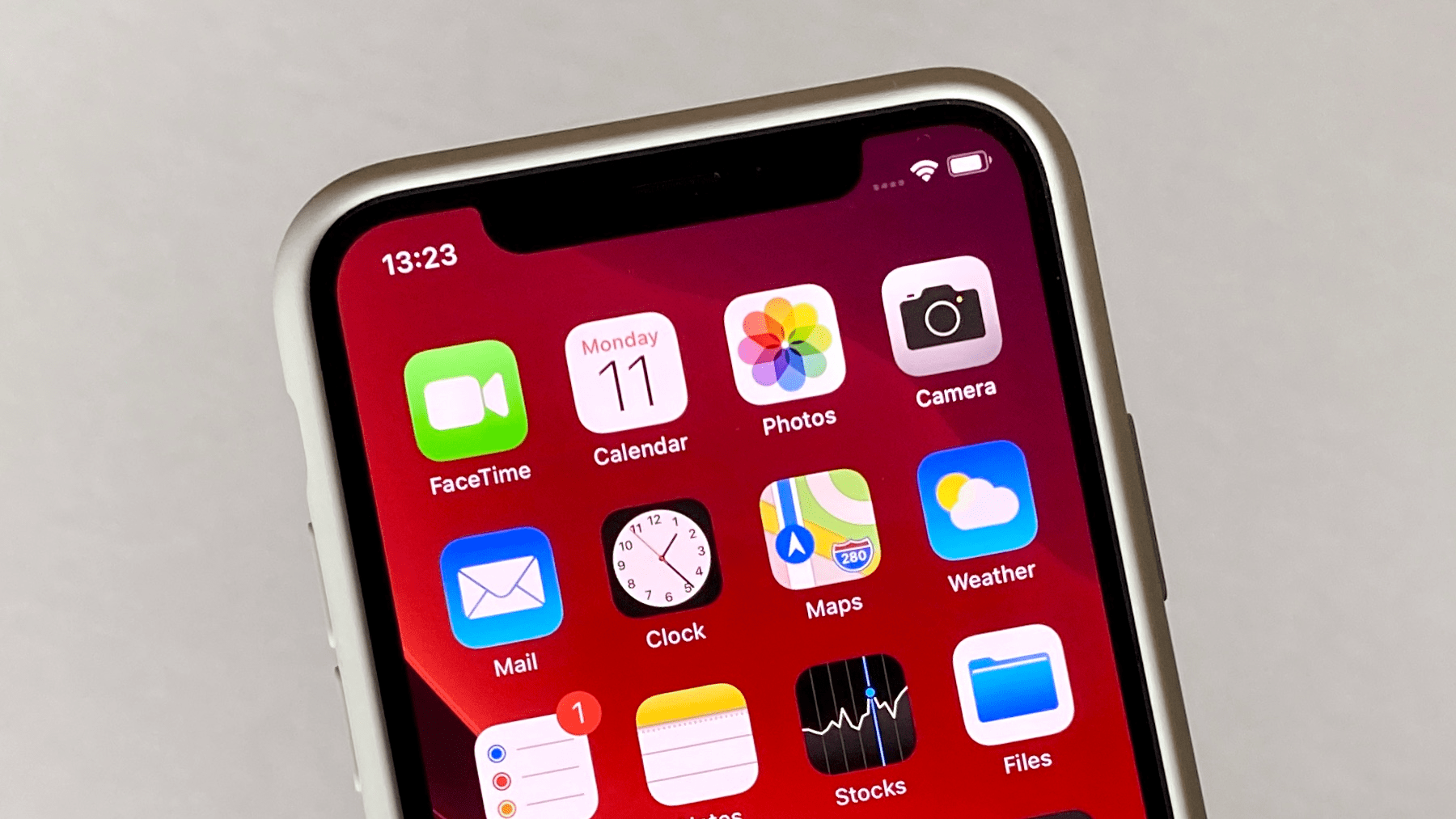
苹果关闭iOS 13.3系统验证通道,iPhone不能降级了
苹果今天正式停止了iOS 13.3和iPadOS 13.3的签名。这意味着用户不能再从iOS 13.3.1降级到iOS 13.3。上个月发布的iOS 13.3.1改进了屏幕时间和邮件应用程序。...

Windows 7系统出现Bug无法关机 “你没有关闭这台电脑的权限”
据外媒报道,微软论坛、Reddit和其他地方的许多用户报告说,他们的Windows 7系统拒绝进行过无数次的关闭或重启,声称“你没有关闭这台电脑的权限。”...

